بهترین روشها برای مدیریت زمان با استفاده از Notion
چهارشنبه، ۱۸ تیر ۱۴۰۴

در دنیای شلوغ امروز، مهارت در مدیریت زمان تفاوت میان یک روز پربازده و روزی پراسترس است. اگر به دنبال ابزاری هوشمند، قابل انعطاف و جذاب برای زمانبندی هستید، وقت آن رسیده که با قدرت مدیریت زمان با Notion آشنا شوید. نُوشِن (Notion) تنها یک دفتر یادداشت دیجیتال نیست؛ بلکه میتواند به تقویم کاری، سیستم پیگیری عادتها، داشبورد پروژهها و حتی دفترچه اهداف شما تبدیل شود. در این مقاله از سایت پرولایسنس، بهترین روشها برای بهرهگیری از Notion بهعنوان یک ابزار قدرتمند مدیریت زمان را بررسی میکنیم تا بتوانید روزها، هفتهها و حتی سال خود را هوشمندانهتر برنامهریزی کنید.
طراحی سیستم هفتگی با قالب Weekly Agenda
یکی از اولین و مهمترین قدمها برای مدیریت زمان با Notion، ساخت یک سیستم برنامهریزی هفتگی است. استفاده از قالبهای آماده مانند Weekly Agenda یا طراحی یک قالب شخصیسازیشده، به شما این امکان را میدهد که به جای برنامهریزی لحظهای، نگاهی کلان به هفته خود داشته باشید و برای هر روز هدفگذاری کنید.
چرا Weekly Agenda؟
چون کمک میکند:
دید کلی از هفته پیش رو داشته باشید.
کارهای مشابه را در روزهای خاصی بچینید (مثلاً جلسات در سهشنبه، تولید محتوا در پنجشنبه).
حجم کاری هر روز را مدیریت کنید.
احساس پیشرفت و پیگیری اهداف را بهصورت روزانه تجربه کنید.
چطور در Notion یک برنامه هفتگی طراحی کنیم؟
ساخت یک صفحه جدید با عنوان "برنامه هفتگی"
در داشبورد اصلی، یک صفحه جدید بسازید و عنوانی مثل "Weekly Planner" یا "برنامه این هفته" برایش انتخاب کنید.استفاده از Table یا Gallery View
میتوانید با استفاده از Table View، هر سطر را به یک روز هفته اختصاص دهید و برای هر روز ستونهایی مثل "کارهای مهم"، "قرارها"، "یادآورها" و "یادداشت آخر شب" اضافه کنید. اگر ظاهر گرافیکی میخواهید، Gallery View (نمای کارتمانند) پیشنهاد میشود.افزودن قالب تکرارشونده برای هر هفته
یک نسخه اصلی بهعنوان تمپلیت بسازید و در ابتدای هر هفته، از آن کپی بگیرید. این کار باعث میشود روند برنامهریزی شما ثابت و قابل تحلیل شود.استفاده از رنگ و آیکون برای جذابیت و اولویتبندی
با استفاده از ایموجیها و رنگ پسزمینه در هر روز، میتوانید وظایف با اولویت بالا را از بقیه جدا کنید. این کار تمرکز شما را بهبود میدهد و تجربه کاربری را لذتبخشتر میکند.بررسی هفتگی و ثبت دستاوردها
در پایان هر هفته، بخشی برای "جمعبندی" و "یادگیری هفته" در نظر بگیرید. مرور دستاوردها و درسها به تقویت مهارت مدیریت زمان با نُوشِن کمک زیادی میکند.
یک نکته حرفهای:
میتوانید لینک این برنامه هفتگی را در داشبورد اصلیتان قرار دهید تا همیشه در دسترس باشد. همچنین قابلیت Drag & Drop در Notion به شما اجازه میدهد خیلی راحت کارها را بین روزها جابهجا کنید.
⏳ برای بهبود بهرهوری و مدیریت زمان، میتوانید از خدمات خرید اکانت chatgpt 4 استفاده کنید. این ابزار هوشمند میتواند به شما در نوشتن سریعتر، ایجاد برنامههای منظم و تولید ایدهها کمک کند، تا زمان خود را بهینهتر مدیریت کنید.
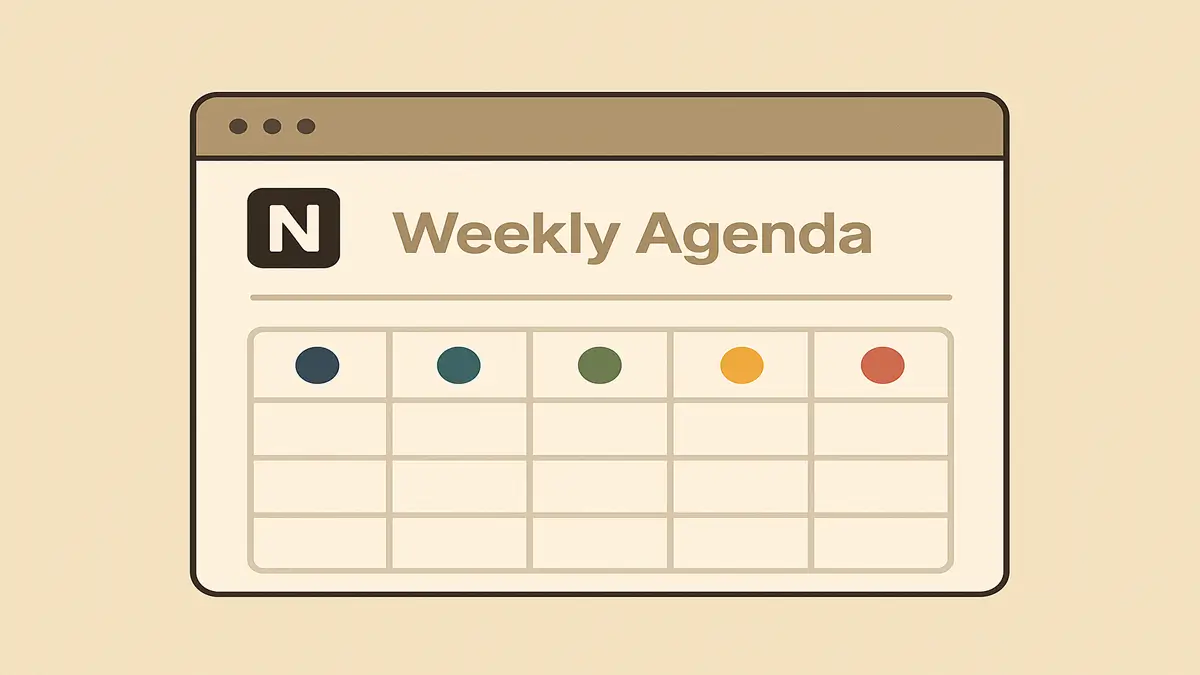
استفاده از پایگاه داده To-Do با تگ زمان
یکی از قدرتمندترین ویژگیهای Notion، امکان ساخت پایگاه داده (Database) برای مدیریت کارهاست؛ ابزاری که به شما این اجازه را میدهد تا لیست وظایف روزانه، هفتگی یا حتی پروژهای خود را بهصورت پویا و قابل فیلتر نگهداری کنید.
برای مدیریت بهتر زمان با Notion، میتوانید یک پایگاه داده To-Do بسازید که شامل ستونهایی مانند موارد زیر باشد:
نام ستون | نوع فیلد | کاربرد |
وظیفه | متن (Text) | شرح کار مورد نظر |
وضعیت (Status) | انتخابی (Select) | مثل: انجام شده، در حال انجام، هنوز شروع نشده |
تاریخ انجام | تاریخ (Date) | برای زمانبندی دقیق وظیفه |
اولویت | انتخابی (Select) | مثل: بالا، متوسط، پایین |
نوع زمان (Tag) | تگ (Multi-select) | صبح، بعدازظهر، شب، فوری، بلندمدت |
چرا تگ زمان اهمیت دارد؟
تگهای زمانی مثل صبح، شب، فوری، مهلتدار به شما کمک میکنند تا بر اساس زمان واقعی در روز، کارهای خود را فیلتر و مدیریت کنید. بهجای دیدن لیستی بیپایان از کارها، میتوانید با یک فیلتر ساده، فقط وظایف مناسب هر زمان از روز را ببینید و از سردرگمی نجات پیدا کنید.
مثال:
اگر صبحها تمرکز بیشتری دارید، با یک فیلتر ساده فقط وظایف "برنامهنویسی – تگ صبح" را مشاهده و انجام دهید.
در پایان روز، فقط وظایف سبک با تگ "شب" را مرور و انجام دهید، مثل پاسخ دادن به ایمیلها یا بررسی گزارشها.
مزیت استفاده از فیلتر و دستهبندی
با استفاده از قابلیتهای Filter و Sort در پایگاه داده، میتوانید:
فقط کارهای امروز را نمایش دهید.
وظایف را بر اساس اولویت بچینید.
کارهای انجامنشده را از کارهای انجامشده جدا کنید.
برنامههای شبانهتان را فقط شبها ببینید و صبحها از ذهن خارجشان کنید.
پیشنهاد حرفهای:
اگر علاقهمند به سبک مدیریت زمان Getting Things Done (GTD) هستید، میتوانید از ترکیب فیلدهای بالا، سیستم GTD را هم در نُوشِن پیادهسازی کنید. کافی است برای هر وظیفه، تگهایی مثل "Next Action"، "Waiting For"، "Someday" بسازید و از آنها در فیلترها استفاده کنید.
اگر در Notion بهطور مرتب طراحیهایی مانند گرافیک، اینفوگرافیکها یا مستندات حرفهای ایجاد میکنید، دسترسی به خرید اکانت Adobe Creative Cloud میتواند به شما ابزارهایی همچون Photoshop و Illustrator برای خلق محتوای گرافیکی کمک کند. این ابزارهای حرفهای در کنار Notion میتوانند به شما در مدیریت و بهبود پروژههای بصریتان کمک کنند.
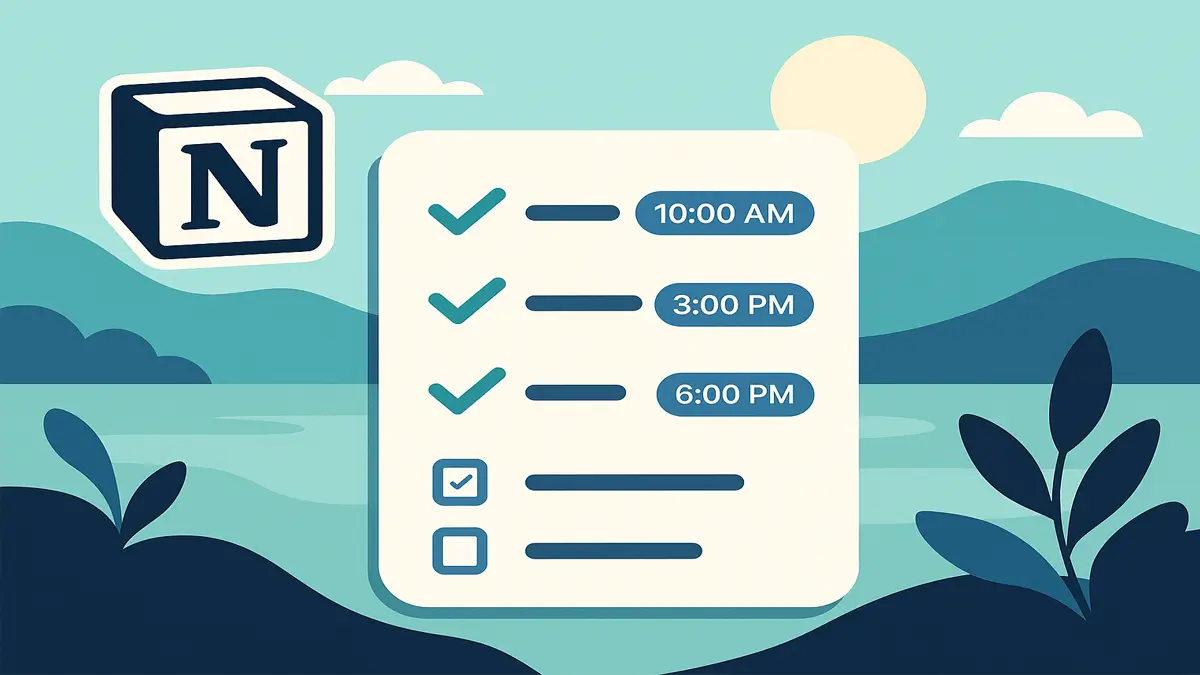
استفاده از تقویم محتوایی یا Calendar View
یکی از قدرتمندترین قابلیتهایی که Notion در اختیار کاربران قرار میدهد، نمای تقویمی (Calendar View) است. این ویژگی بهویژه برای افرادی که با برنامهریزی محتوا، مدیریت پروژه، جلسات یا حتی یادداشتهای روزانه سر و کار دارند، یک ابزار کلیدی برای مدیریت زمان با Notion به شمار میآید.
در نمای تقویم، میتوانید وظایف، یادداشتها یا هر آیتم دیگری را در قالب یک تقویم دیداری ببینید. این امکان باعث میشود برنامهریزی شما از حالت فهرستی خارج شده و به شکل تصویری و واضحتری در بیاید. برای مثال:
چطور از Calendar View استفاده کنیم؟
وارد پایگاه داده (Database) خود شوید یا یک پایگاه داده جدید بسازید.
از قسمت "Add a view"، گزینهی "Calendar" را انتخاب کنید.
یکی از فیلدهای دیتابیس خود را بهعنوان تاریخ (Date Property) تعریف کنید.
حالا میتوانید تمام آیتمهایی که تاریخ دارند را بهصورت تقویمی مشاهده و مدیریت کنید.
کاربردهای تقویم محتوایی در مدیریت زمان:
برنامهریزی انتشار محتوا: اگر نویسنده، تولیدکننده محتوا یا مدیر شبکههای اجتماعی هستید، میتوانید زمان انتشار هر پست، مقاله، ویدیو یا کمپین را دقیقاً در روز مناسب مشخص و دنبال کنید.
تقویم جلسات و قرارهای کاری: با ثبت زمان و موضوع هر جلسه، نمای تقویمی به شما کمک میکند هیچ رویدادی را از دست ندهید.
تقویم پروژهها و وظایف: برای مدیریت پروژههایی با ددلاین مشخص، میتوانید وظایف را به تاریخهای خاصی اختصاص داده و پیشرفت را بهصورت دیداری بررسی کنید.
ردگیری اهداف و عادتها: با تکرار وظایف خاص (مثل مطالعه یا ورزش) در روزهای مختلف، میتوانید تقویم خود را به یک ابزار مفید برای ایجاد نظم در زندگی شخصی تبدیل کنید.
مزیتهای تقویم در Notion نسبت به تقویم سنتی:
امکان سفارشیسازی بالا (افزودن فیلدهایی مثل اولویت، وضعیت، لینکهای مرتبط و...)
قابلیت فیلتر کردن بر اساس دستهبندیها (مثلاً فقط نمایش کارهای مهم یا محتوای آموزشی)
امکان درگانددراپ (Drag & Drop) وظایف برای تغییر تاریخ به راحتترین شکل ممکن
اتصال به صفحههای دیگر مثل داشبورد مرکزی، پروژهها یا سیستمهای زمانبندی پیشرفته
در نهایت، اگر قصد دارید برنامهریزی روزانه یا هفتگی دقیقتری داشته باشید، استفاده از Calendar View در Notion یک انتخاب حرفهای و کارآمد است. این ابزار به شما اجازه میدهد مدیریت زمان با Notion را از حالت سنتی به سطحی بالاتر از سازماندهی ارتقا دهید.
برای افزایش تمرکز در حین استفاده از Notion، داشتن موسیقی مناسب میتواند کمک زیادی به شما کند. خرید اکانت اسپاتیفای پرمیوم به شما این امکان را میدهد که بدون تبلیغات، موسیقی دلخواه خود را پخش کرده و تجربه کار با Notion را لذتبخشتر کنید. از این طریق میتوانید بهطور مؤثرتری روی وظایف خود تمرکز کنید.
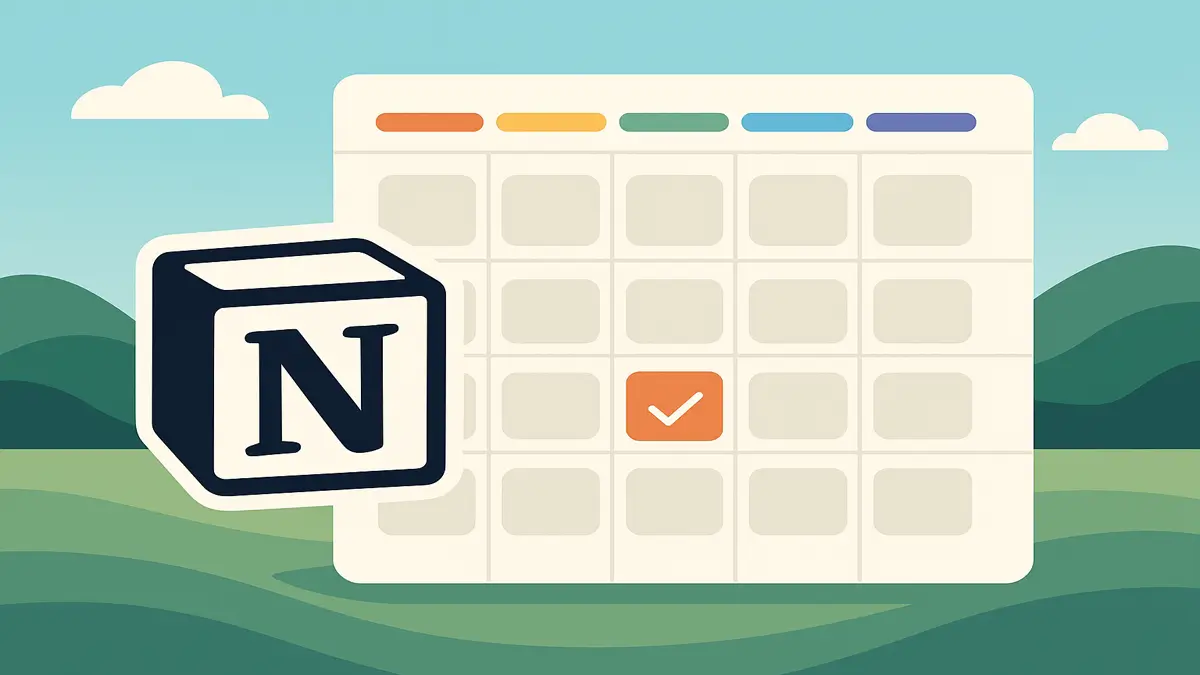
پیادهسازی سیستم مدیریت زمان بر اساس تکنیک Pomodoro
تکنیک پومودورو یکی از روشهای محبوب مدیریت زمان است که بر پایه تمرکز بالا در بازههای کوتاه ۲۵ دقیقهای (که به آنها پومودورو گفته میشود) و استراحتهای کوتاه ۵ دقیقهای طراحی شده است. این روش بهویژه برای افرادی مفید است که با تمرکز پایین، تعویق کارها یا فشار کاری زیاد مواجه هستند.
برای پیادهسازی این تکنیک در Notion میتوانید مراحل زیر را دنبال کنید:
✅ مرحله اول: ساخت جدول پومودورو
یک صفحهی جدید در Notion بسازید و یک پایگاه داده جدولدار (Table Database) در آن ایجاد کنید. ستونهای پیشنهادی برای این جدول:
Task / وظیفه: کاری که میخواهید انجام دهید
Estimated Pomodoros / تخمین پومودورو: تعداد پومودوروی موردنیاز
Completed / انجامشدهها: تعداد پومودوروی تکمیلشده
Status / وضعیت: درحال انجام، تمام شده، معلق
Date / تاریخ: برای مرتبسازی روزانه
✅ مرحله دوم: استفاده از تایمر خارجی یا داخلی
در حال حاضر، Notion تایمر داخلی ندارد، اما میتوانید از یکی از راههای زیر استفاده کنید:
ایمبد کردن تایمر آنلاین Pomofocus یا TomatoTimer در صفحهی Notion با استفاده از دستور /embed
استفاده از افزونههای مرورگر یا اپلیکیشنهای مکمل پومودورو در کنار نُوشِن، مثل Focus To-Do یا Pomotodo
در گوشی یا دسکتاپ از اپلیکیشن تایمر پومودورو در کنار پنجرهی Notion استفاده کنید
✅ مرحله سوم: ردیابی عملکرد روزانه
بعد از پایان هر پومودورو، یک علامت تیک در ستون «Completed» بگذارید. در پایان روز یا هفته، میتوانید عملکرد خود را تحلیل کرده و ببینید روی کدام وظایف وقت بیشتری صرف شده است.
✅ مرحله چهارم: رنگبندی و دید بصری بهتر
با استفاده از قابلیت شرطیسازی رنگ سلولها (Conditional Formatting) در Notion، میتوانید ردیفهایی که به پایان رسیدهاند را سبز کنید یا کارهای اولویتدار را برجستهتر نمایش دهید. این باعث میشود نگاه کردن به صفحهی مدیریت زمانتان جذابتر و هدفمندتر باشد.
✅ مرحله پنجم: گزارش هفتگی یا ماهانه
در پایان هر هفته، یک صفحهی جدید تحت عنوان «گزارش پومودورو» بسازید و آمار کلی پومودوروهای انجامشده را وارد کنید. میتوانید از نمودارهای دستی یا ایمبد کردن Google Sheets برای نمایش دادههای آماری نیز استفاده کنید.
چرا مدیریت زمان با Notion و تکنیک Pomodoro مؤثر است؟
تمرکز را افزایش میدهد
بهرهوری را در بازههای کوتاه بالا میبرد
از خستگی و فرسودگی ذهنی جلوگیری میکند
احساس پیشرفت لحظهای ایجاد میکند
قابل تنظیم با ساختار شخصی شما در Notion است
اگر در Notion نیاز به طراحیهای زیبا برای برنامهریزی، یادداشتبرداری یا پروژههای گرافیکی دارید، پیشنهاد میکنیم اکانت کنوا قانونی و قابل تمدید تهیه کنید. این ابزار به شما این امکان را میدهد که بهراحتی طراحیهای حرفهای بسازید و از امکانات بیشتر برای پروژههای مختلف خود بهرهمند شوید.
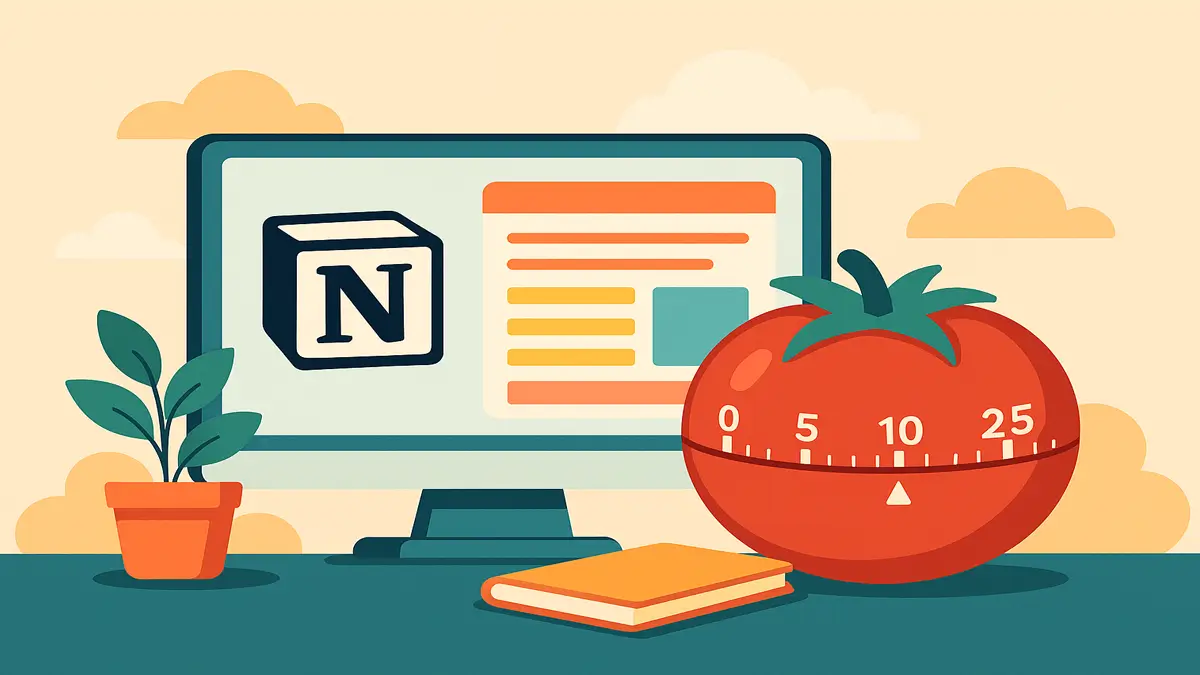
ایجاد Habit Tracker برای مدیریت زمان شخصی
یکی از بهترین روشها برای مدیریت زمان با Notion، ساخت یک Habit Tracker یا ردیاب عادتهاست. بسیاری از افراد نمیدانند چقدر زمانشان صرف فعالیتهای تکراری یا بیبرنامه میشود. یک ردیاب عادت دقیق میتواند به شما نشان دهد که چطور زمان خود را صرف میکنید، کدام عادتها به بهرهوریتان کمک میکنند و کدامها وقتتان را هدر میدهند.
چرا Habit Tracker در مدیریت زمان مؤثر است؟
وقتی فعالیتهایی مانند مطالعه، ورزش، نوشتن، خواب بهموقع یا حتی استراحت را وارد یک جدول روزانه کنید، تصویر روشنی از زمانبندی واقعی زندگی خود خواهید داشت. این پیگیری روزانه به شما کمک میکند:
عادتهای مفید را تقویت کنید.
فعالیتهای زمانبر و غیرضروری را حذف کنید.
نظم و تداوم را در برنامه روزانه خود حفظ کنید.
چطور در Notion یک Habit Tracker بسازیم؟
برای شروع مراحل زیر را دنبال کنید:
یک صفحه جدید باز کنید و نام آن را "ردیاب عادتها" بگذارید.
از قالب Table (جدول) استفاده کنید.
ستون اول: نام عادت (مثلاً: مطالعه، ورزش، خواب منظم)
ستونهای بعدی: روزهای هفته یا تاریخ (شنبه تا جمعه یا تاریخ روزانه)
سلولها: با علامت ✅ یا ❌ مشخص کنید که آن عادت را انجام دادهاید یا نه.
یک ستون فیلتر یا درصد موفقیت اضافه کنید.
با فرمولهای Notion میتوانید درصد انجام هر عادت در هفته را محاسبه کنید.
با رنگها یا ایموجیها به جدول جذابیت بصری بدهید.
مثلاً عادتهایی که بیش از ۸۰٪ هفته انجام شدهاند را با رنگ سبز نمایش دهید.
پیشنهاد چند عادت مناسب برای شروع:
بیدار شدن در ساعت مشخص
مطالعه ۳۰ دقیقه در روز
ورزش یا پیادهروی
نوشیدن ۸ لیوان آب
زمان بدون موبایل
نوشتن اهداف روزانه در Notion
خواب پیش از ساعت ۱۱ شب
نکته حرفهای:
میتوانید صفحه Habit Tracker را در داشبورد روزانه یا هفتگی خود لینک کنید تا همیشه در دسترس باشد و پر کردن آن به یک عادت ثابت تبدیل شود.
اگر قصد دارید بهرهوری خود را با Notion افزایش دهید، حتماً مقاله ۷ قابلیت پنهان در Notion که بهرهوری شما را افزایش میدهد را مطالعه کنید. این مقاله به شما کمک میکند تا با ویژگیهای کمتر شناختهشده Notion آشنا شوید و از آنها برای مدیریت زمان و وظایف خود استفاده کنید.
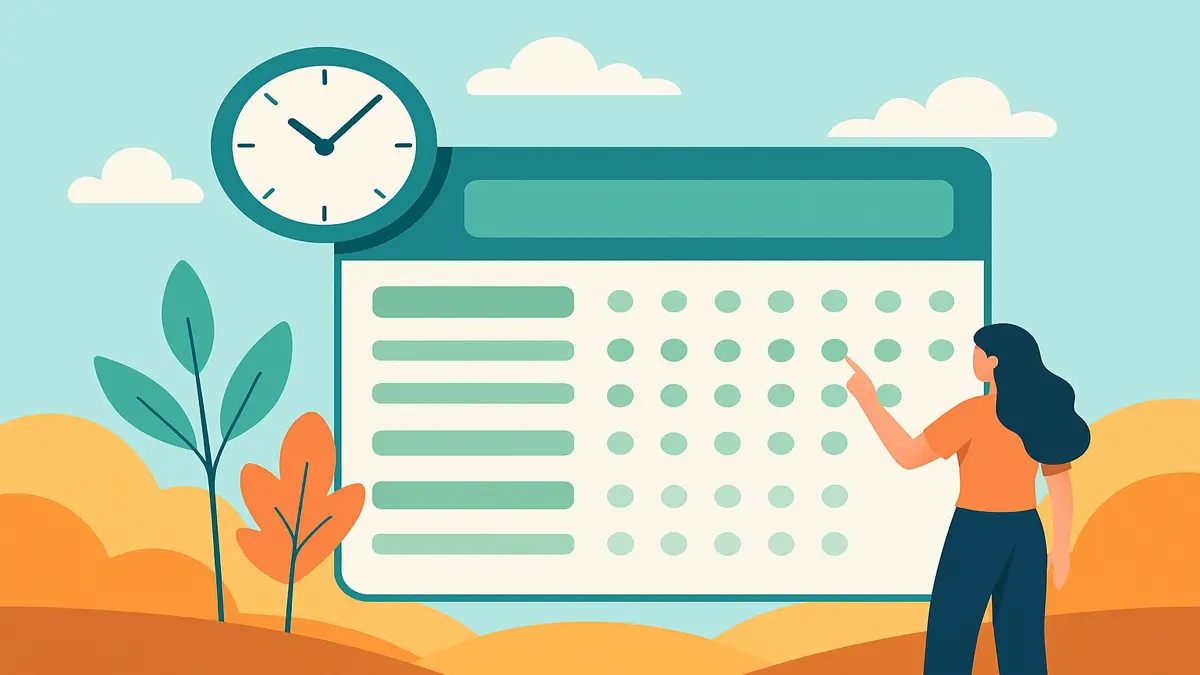
ساخت داشبورد مرکزی مدیریت زمان
یکی از قویترین ویژگیهای Notion، امکان ساخت یک داشبورد مرکزی (Central Dashboard) برای مدیریت زمان و زندگی روزمره است؛ یعنی جایی که همهی اطلاعات مهم شما از وظایف روزانه گرفته تا اهداف بلندمدت و یادداشتهای ضروری در یک نگاه دیده میشود.
اما چطور چنین داشبوردی بسازیم؟ در ادامه، مرحلهبهمرحله توضیح دادهایم:
🔹 مرحله اول: ایجاد یک صفحه اصلی با نام شخصی یا کاری
از منوی کناری Notion یک صفحه جدید بسازید و نامی مانند «داشبورد من» یا «برنامهریزی روزانه» برای آن انتخاب کنید. این صفحه قرار است مرکز کنترل زندگی شما باشد!
🔹 مرحله دوم: طراحی بخشهای اصلی داشبورد
داشبوردی مؤثر باید شامل این بخشها باشد (میتوانید آنها را با بلوکهای Toggle, Heading, Link to Page یا Database ایجاد کنید):
امروز چه کارهایی دارم؟ (Today’s Tasks): لینک یا ویوی فیلتر شده از دیتابیس To-Do که فقط کارهای امروز را نشان دهد.
هفتهی پیش رو (This Week): نمای تقویم یا بورد هفتگی برای دیدن کارهای مهم هفته.
اهداف ماهانه / فصلی: لیستی از اهداف کلی که در حال پیگیری هستند.
عادتهای روزانه (Habit Tracker): یک جدول ساده برای تیک زدن عادتهایی مثل ورزش، مطالعه، مدیتیشن.
پروژههای فعال: لینک به صفحات جداگانه برای هر پروژه کاری یا شخصی.
یادداشتهای سریع یا الهامبخش: جایی برای نوشتن افکار ناگهانی یا نقلقولهای انگیزشی.
بررسی هفتگی: فضایی برای نوشتن گزارش هفته، نقاط قوت و چیزهایی که باید بهتر شوند.
🔹 مرحله سوم: استفاده از آیکونها، ایموجیها و رنگها
با کمک ایموجیها، بلوکهای رنگی (Callout) و آیکونهای صفحات، داشبورد خود را از حالت خشک و رسمی خارج کرده و به آن رنگ و زندگی بدهید! مثلا:
📅 برای تقویم، ✅ برای لیست وظایف، 🔁 برای عادتها و 🎯 برای اهداف.
🔹 مرحله چهارم: ایجاد لینکهای سریع (Quick Links)
در بالای داشبورد بخشی به نام "میانبرها" یا "Quick Access" قرار دهید تا بهسرعت به صفحات کلیدی مثل «وظایف من»، «تقویم محتوا»، یا «صفحه مالی شخصی» دسترسی داشته باشید.
🔹 مرحله پنجم: یکپارچهسازی با موبایل
اگر از Notion روی گوشی هم استفاده میکنید (که پیشنهاد میشود!)، مطمئن شوید که داشبوردتان در حالت موبایل هم خوانا و قابل استفاده است. از ویوهای ساده و کمحجم استفاده کنید تا تجربه کاربری خوبی داشته باشید.
🔹 مرحله ششم: بازبینی و بهبود هفتگی
هفتهای یکبار به داشبورد خود برگردید، آن را مرور و بهروز کنید. کدام قسمت خیلی شلوغ شده؟ آیا چیزی هست که هیچوقت از آن استفاده نمیکنید؟ بهبود مستمر، اصل اساسی مدیریت زمان در Notion است.
چرا ساخت داشبورد مرکزی در Notion مهم است؟
باعث میشود کمتر بین صفحات و اپها سرگردان شوید.
همهچیز در یک جاست: از ریزترین وظیفه تا بلندپروازانهترین هدف.
تمرکزتان را افزایش میدهد چون دید کلی نسبت به روز و هفتهتان دارید.
قابل تنظیم برای سبک زندگی خاص خودتان است؛ فرقی ندارد دانشجو هستید یا فریلنسر یا مدیر.
در کنار استفاده از Notion برای مدیریت زمان، ابزارهایی مثل Grammarly میتوانند به شما در نوشتن سریعتر و دقیقتر کمک کنند. پیشنهاد میکنم مقاله چطور از Grammarly برای نوشتن بهتر و سریعتر استفاده کنیم؟ را مطالعه کنید تا نوشتن خود را بهبود دهید.
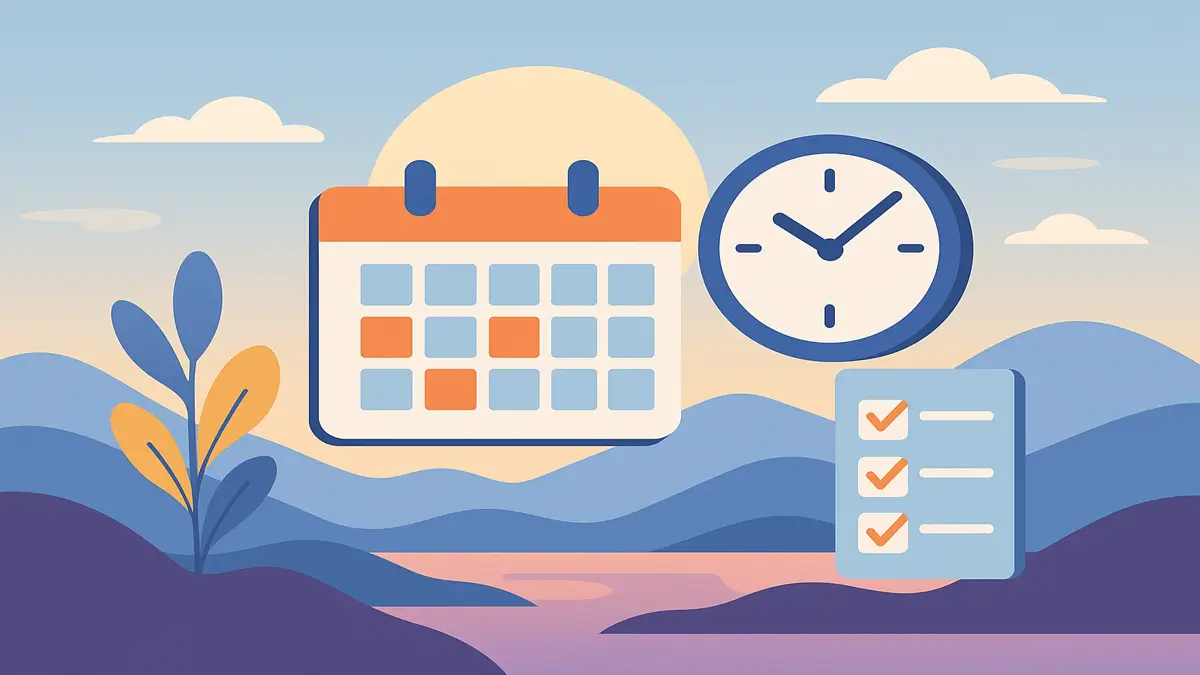
دستهبندی وظایف بر اساس ماتریس آیزنهاور
یکی از روشهای اثباتشده و قدرتمند برای مدیریت زمان با Notion، استفاده از ماتریس آیزنهاور (Eisenhower Matrix) است. این ماتریس به شما کمک میکند وظایف خود را نه بر اساس فهرست طولانی «باید انجام بدهم»، بلکه بر اساس اهمیت و فوریت اولویتبندی کنید.
ماتریس آیزنهاور چیست؟
این مدل، کارها را به چهار دسته تقسیم میکند:
دسته | نوع کار | اقدام پیشنهادی |
۱ | مهم و فوری | همین حالا انجام بده |
۲ | مهم اما غیرفوری | برنامهریزی کن |
۳ | فوری اما کماهمیت | واگذار کن |
۴ | نه مهم و نه فوری | حذف کن |
چطور این ماتریس را در Notion پیادهسازی کنیم؟
با ایجاد یک دیتابیس چهار بخشی در نُوشِن (به صورت Table یا Board) میتوانید وظایف را در این چهار دسته قرار دهید. پیشنهاد میکنیم:
یک فیلد Select با عنوان «دستهبندی آیزنهاور» بسازید و گزینههای ۴گانه را در آن تعریف کنید.
وظایف را وارد کرده و با توجه به ویژگیهای آن، دسته مناسب را انتخاب کنید.
با استفاده از View به سبک Kanban (Board view)، چهار ستون بر اساس این دستهبندی بسازید تا نمایی بصری از اولویتها داشته باشید.
چرا این روش مؤثر است؟
بسیاری از افراد در دام انجام کارهای کماهمیت اما فوری (مثل جواب دادن به پیامها یا تماسهای بیبرنامه) میافتند، در حالیکه کارهای مهم و بلندمدتشان را عقب میاندازند. استفاده از ماتریس آیزنهاور در مدیریت وظایف در Notion کمک میکند:
از شلوغی ذهنی رها شوید.
روی کارهای استراتژیک تمرکز کنید.
زمان خود را صرف فعالیتهایی کنید که واقعاً به رشد شخصی یا حرفهای شما کمک میکنند.
یک نکته کاربردی
برای افزایش کارایی، میتوانید در هر ستون از ماتریس یک تایمر پومودورو تعبیه کنید یا لینک بدهید تا اجرای وظایف مهم و فوری با تمرکز بالا انجام شود.
برای کسانی که از Notion برای مدیریت پروژهها استفاده میکنند و نیاز به تولید محتوای متنی سریع دارند، استفاده از Magic Write در Canva میتواند راهحل مناسبی باشد. مقاله چگونه از قابلیت Magic Write در Canva برای تولید متن استفاده کنیم؟ را بخوانید تا با این ابزار کاربردی آشنا شوید.
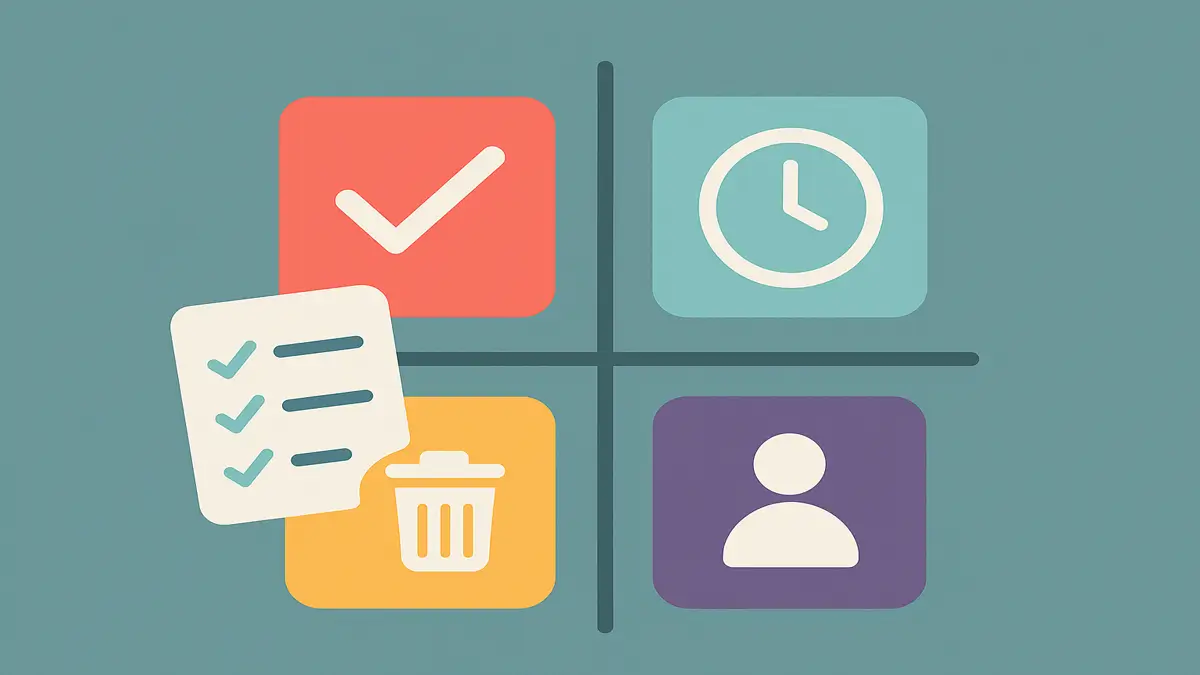
استفاده از Reminder و Alarm برای زمانهای بحرانی
در مسیر مدیریت زمان با Notion، یکی از چالشهای رایج این است که بعضی کارها نیاز به انجام دقیق در یک ساعت خاص دارند و نباید فراموش شوند. خوشبختانه Notion قابلیت تنظیم یادآور (Reminder) را دارد که به کمک آن میتوان هشدارهایی برای وظایف حساس و مهم تنظیم کرد.
برای استفاده از این قابلیت:
هنگام نوشتن یک تسک یا یادداشت، کافی است عبارت @remind را تایپ کرده و تاریخ و ساعت مورد نظر را وارد کنید؛ مثلاً:
ملاقات با مشتری @remind(2025-06-10 14:00)با این کار، نوتیفیکیشن از طریق اپلیکیشن موبایل یا دسکتاپ Notion به شما نمایش داده میشود.
اگر نیاز به هماهنگیهای دقیقتری دارید (مثل برنامهریزی جلسه، ددلاین پروژه، یا تماس تلفنی مهم)، پیشنهاد میشود:
تسک را در تقویم Notion وارد کنید و برای آن یادآور زماندار بگذارید.
یا با استفاده از سرویسهایی مثل Google Calendar و Zapier، یادآورها را بهصورت خودکار از Notion به تقویم شخصیتان بفرستید تا اطمینان حاصل کنید که هیچ کاری فراموش نمیشود.
همچنین برای کاربرانی که کار با موبایل را ترجیح میدهند، روشنکردن نوتیفیکیشنهای اپلیکیشن Notion در تنظیمات گوشی، کلید استفاده مؤثر از این ویژگی است.
در واقع، یادآورها و آلارمها کمک میکنند تا در مدیریت زمان، بهخصوص در لحظات بحرانی و زمانبندیهای حساس، هیچ کار مهمی از قلم نیفتد و همهچیز بهموقع انجام شود.
اگر به دنبال بهبود فرآیند نوشتن و مدیریت زمان خود هستید، ChatGPT میتواند یکی از ابزارهای مفید برای افزایش سرعت و کیفیت تولید محتوا باشد. برای آشنایی بیشتر، مقاله راهنمای استفاده از نسخه رایگان و پولی ChatGPT برای دانشجویان ایرانی را بررسی کنید.
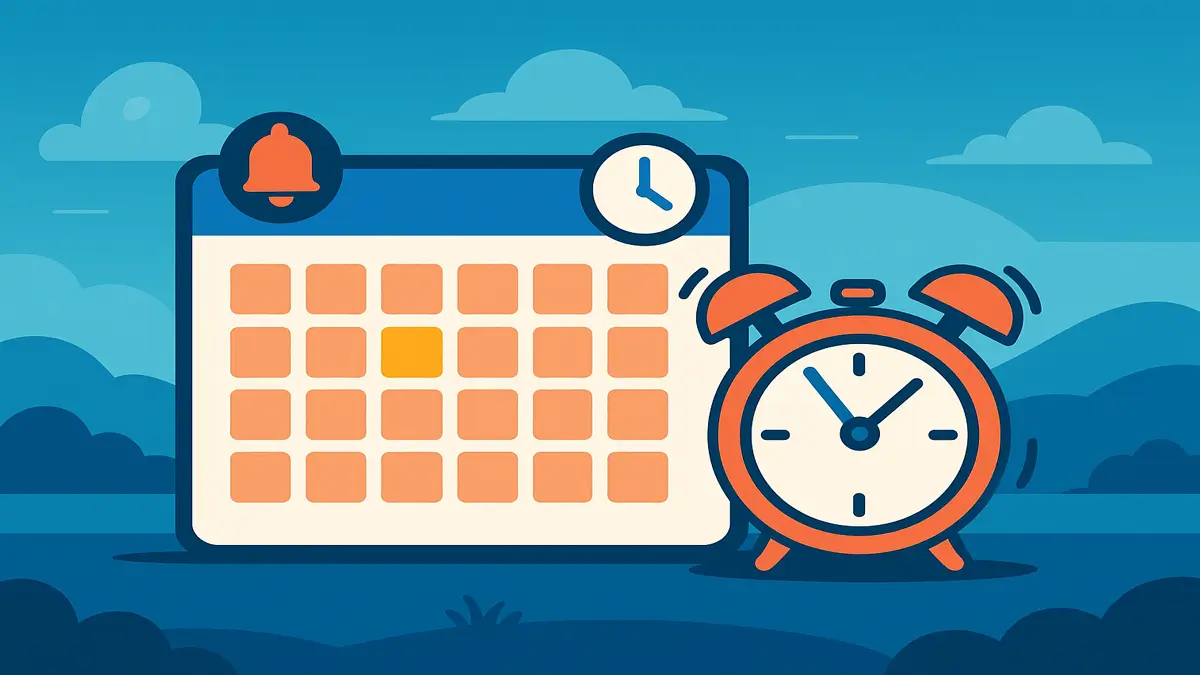
آرشیو روزهای گذشته برای تحلیل زمانبندی
یکی از مزایای مهم مدیریت زمان با Notion، قابلیت مستندسازی و نگهداری سابقه کارهای انجامشده است. بهجای پاک کردن وظایف پایانیافته یا صفحات برنامهریزی روزانه، آنها را آرشیو کنید. این آرشیو به شما کمک میکند در پایان هفته، ماه یا حتی فصل، بررسی کنید که زمانتان صرف چه کارهایی شده، چقدر بهرهوری داشتهاید و چه الگوهایی در عادات روزانهتان تکرار میشود.
چرا آرشیو کردن مهم است؟
باعث میشود اشتباهات تکراری را تشخیص دهید.
به شما کمک میکند بفهمید بیشترین زمانتان صرف کدام فعالیتها شده.
میتوانید از الگوهای موفق روزهای پربازده الگوبرداری کنید.
ابزاری ارزشمند برای بازنگری عملکرد هفتگی یا ماهانه خواهد بود.
چطور در Notion آرشیو بسازیم؟
اگر از پایگاه داده برای لیست وظایف استفاده میکنید، یک فیلد وضعیت (Status) اضافه کرده و گزینهای مثل «انجامشده» یا «آرشیو» تعریف کنید.
با یک فیلتر ساده، فقط وظایف فعال را نمایش دهید و بقیه را بهصورت خودکار در بخش «آرشیو» پنهان کنید.
میتوانید صفحات روزانه را در یک فولدر جداگانه بهنام "آرشیو ماهانه" ذخیره کنید.
برای تحلیل دقیقتر، از قالبهای «Review Weekly» استفاده کنید که شامل سوالاتی مثل «چه کارهایی خوب پیش رفت؟»، «کجاها وقت تلف شد؟» و «برنامه هفته بعد چیست؟» باشد.
نکته تکمیلی:
اگر بخواهید از مدیریت زمان با Notion فراتر بروید، میتوانید دادههای آرشیو را با ابزارهایی مثل Google Sheets یا Excel همگامسازی کرده و تحلیلهای گرافیکی و نموداری از بازده خود تهیه کنید.
گاهی اوقات، برای افزایش تمرکز و بهرهوری در استفاده از ابزارهایی مانند Notion، موسیقی مناسب میتواند مؤثر باشد. مقاله راهکارهای حرفهای برای ساخت پلیلیست در Spotify را بخوانید و یک پلیلیست مناسب برای زمانبندی و تمرکز خود بسازید.
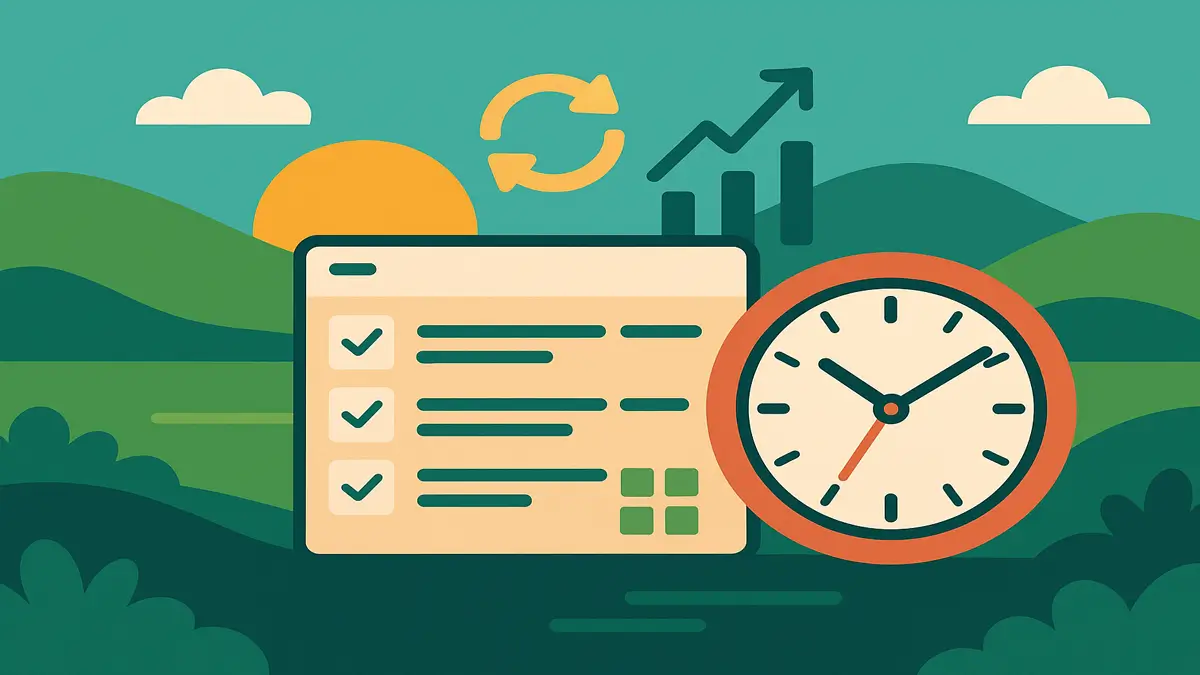
یکپارچهسازی با ابزارهای دیگر مثل Google Calendar یا Trello
یکی از بزرگترین مزایای Notion انعطافپذیری بالای آن برای ارتباط با ابزارهای دیگر است. اگر شما هم مانند بسیاری از کاربران از ابزارهایی مانند Google Calendar برای تنظیم جلسات یا Trello برای مدیریت پروژهها استفاده میکنید، میتوانید با یکپارچهسازی آنها با نُوشِن، زمان خود را بسیار بهتر مدیریت کنید.
برای مثال، میتوانید تقویم گوگل را با نُوشِن همگامسازی کنید تا تمامی قرارهای کاری، جلسات آنلاین یا یادآورهای شخصی در داشبورد نُوشِن نیز نمایش داده شوند. این کار باعث میشود که برای بررسی زمانبندیها نیازی به مراجعه به چند اپلیکیشن مختلف نداشته باشید و همه چیز را در یک محیط یکپارچه ببینید.
از طرف دیگر، با اتصال Trello یا سایر ابزارهای مدیریت وظایف از طریق Zapier یا Make (Integromat) میتوانید طوری تنظیم کنید که هر بار که در Trello کار جدیدی تعریف شد، یک کارت مشابه بهصورت خودکار در پایگاه داده وظایف شما در Notion ایجاد شود.
مزایای این یکپارچهسازی برای مدیریت زمان:
جلوگیری از تکرار کارهای مشابه در چند اپلیکیشن
دید یکپارچه از تمام وظایف، جلسات و پروژهها
کاهش احتمال فراموشی یا تداخل زمانی
افزایش سرعت در برنامهریزی و اولویتبندی کارها
در نهایت، مدیریت زمان با Notion زمانی به اوج خود میرسد که این ابزار را نهتنها بهتنهایی، بلکه بهعنوان یک هاب مرکزی برای تمام فعالیتهای دیجیتال خود استفاده کنید. این یعنی Notion را به مرکز فرماندهی روزانهتان تبدیل کنید.
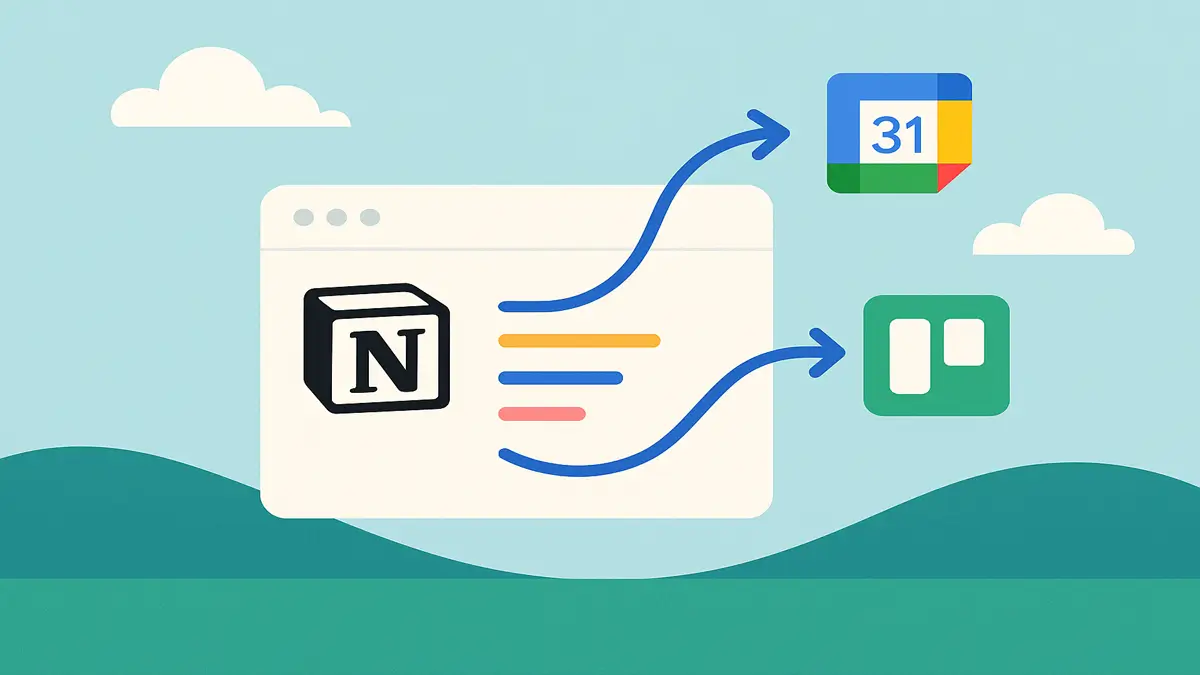
جمعبندی
در این مقاله با بهترین روشها برای مدیریت زمان با Notion آشنا شدیم؛ ابزاری منعطف و قدرتمند که میتواند بهتنهایی جای چندین اپلیکیشن مدیریت وظایف، تقویم کاری، پیگیری عادتها و ثبت اهداف را بگیرد. از ساخت قالبهای هفتگی و لیستهای To-Do گرفته تا استفاده از تکنیک پومودورو و ماتریس آیزنهاور، همه این قابلیتها در محیط منظم و شخصیسازیشدهی Notion در دسترس شماست.
اگر به دنبال راهی برای کاهش آشفتگی ذهنی، اولویتبندی مؤثر وظایف، و یکپارچهسازی ابزارهای مدیریت زمان هستید، Notion میتواند به مرکز برنامهریزی و بهرهوری روزانه شما تبدیل شود. حالا وقت آن است که یکی از این روشها را انتخاب و همین امروز اجرایش کنید. موفقیت، از نظم شروع میشود!
